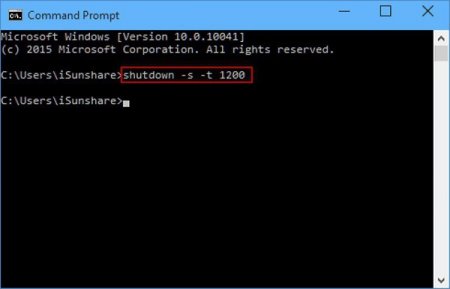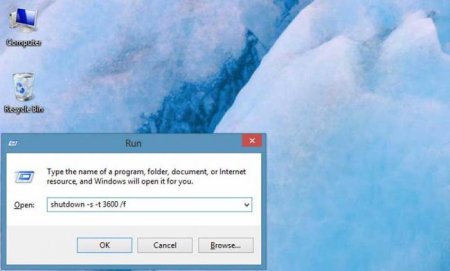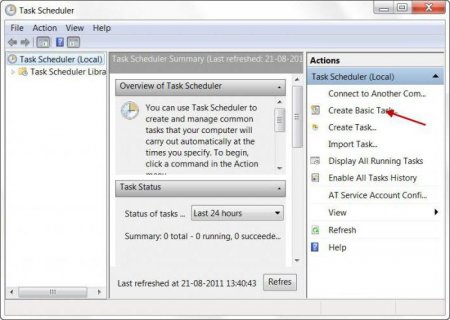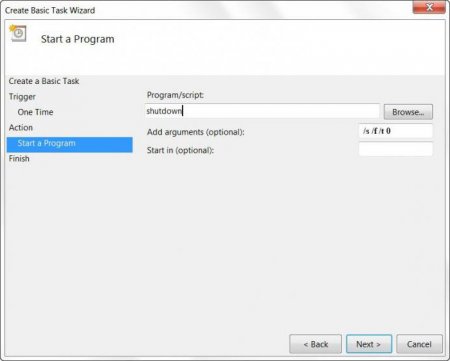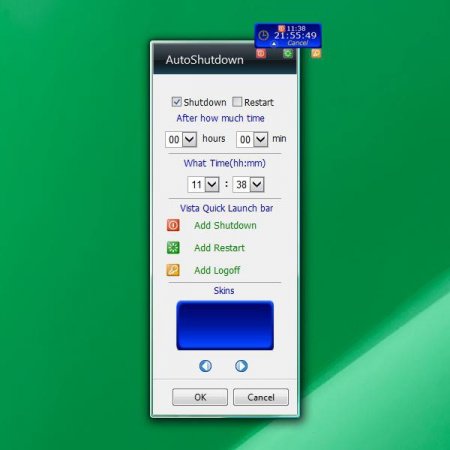Windows 7: виключення комп'ютера по таймеру. Як поставити таймер?
Багато користувачів домашніх комп'ютерних систем і офісні працівники прекрасно знають, що іноді потрібно використовувати таймер вимикання комп'ютера. Windows 7 нами далі буде розглядатися в якості прикладу, хоча у всіх інших модифікаціях цієї операційної системи дії повністю аналогічні. Але для чого це потрібно? Ситуацій можна навести дуже багато. Наприклад, людина ввечері на комп'ютері дивиться фільм, але розуміє, що може заснути, а комп'ютер залишиться включеним. Офісний працівник щоб уникнути доступу до терміналу в момент його відсутності може забути перевести систему в сплячий режим. Таким чином, заздалегідь необхідно вирішити питання того, як встановити таймер вимкнення комп'ютера (Windows 7). Для здійснення такої процедури є кілька простих способів, про які далі і піде мова.
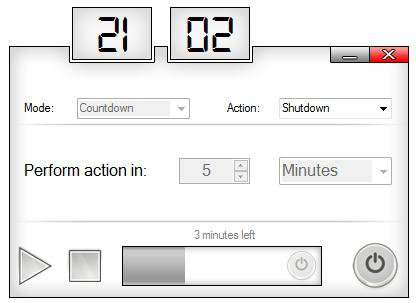 Як і в будь-якій іншій системі, у Windows 7 виключення комп'ютера по таймеру можна зробити або за допомогою вбудованих інструментів самої системи, або із застосуванням спеціальних програм сторонніх розробників. Дуже часто можна зустріти навіть не повноцінні програми, а так звані віджети, які встановлюються на «Робочий стіл» на кшталт того, як це робиться в мобільних пристроях. В якості найбільш часто використовуваних засобів Windows 7 виключення комп'ютера по таймеру можна зробити або з командного рядка, або з меню «Виконати». Обидва способи практично ідентичні між собою, відмінність полягає тільки в вводяться командах, хоча їх в рівній мірі можна застосовувати обопільно.
Як і в будь-якій іншій системі, у Windows 7 виключення комп'ютера по таймеру можна зробити або за допомогою вбудованих інструментів самої системи, або із застосуванням спеціальних програм сторонніх розробників. Дуже часто можна зустріти навіть не повноцінні програми, а так звані віджети, які встановлюються на «Робочий стіл» на кшталт того, як це робиться в мобільних пристроях. В якості найбільш часто використовуваних засобів Windows 7 виключення комп'ютера по таймеру можна зробити або з командного рядка, або з меню «Виконати». Обидва способи практично ідентичні між собою, відмінність полягає тільки в вводяться командах, хоча їх в рівній мірі можна застосовувати обопільно.
Після виклику вікна командної консолі, що нагадує старі DOS-системи, тут треба прописати рядок shutdown /s /t XXXX (або -s -t), де XXXX – довільне значення часового інтервалу, виражене у секундах (наприклад, для однієї години це 3600). Після цього натискається клавіша введення, а на екрані з'являється повідомлення із зазначенням проміжку, після закінчення якого комп'ютер вимкнеться, і кінцевого часу завершення роботи.
В редакторі слід використовувати розділ бібліотеки «Планувальника», розташований ліворуч, а праворуч у меню дій – створення простої задачі. Далі в полі імені потрібно ввести бажане назва завдання (наприклад, «Вимкнення»). Потім (що дуже важливо) вказати режим виконання (одноразово, щодня і т. д.). Після цього натискається кнопка продовження, в розділі програм і сценаріїв вибирається кнопкою огляду або вводиться вручну команда shutdown, а в полі додавання аргументів прописуються вищевказані атрибути (-s –f або /s/t/XX, де XX – часовий проміжок, знову ж таки, виражений у секундах). Потім залишається знову натиснути кнопку продовження і «Готово».
Перший метод, якщо використовувалася командний рядок або консоль виконання, зводиться до того, щоб викликати їх знову і задати команду «shutdown /a» для командного рядка або «shutdown –a» для консолі «Виконати» без лапок. Точно так же легко питання про те, як вимкнути таймер вимикання комп'ютера (Windows 7), вирішується і в самому «Планувальнику завдань». В цьому випадку всі дії зводяться до того, щоб в розділі бібліотеки в середньому стовпці знайти створене завдання і видалити його через відповідний рядок в меню ПКМ.
Таких утиліт можна знайти дуже багато, всі вони мають мінімальний розмір, як правило, не вимагають установки. Але після запуску віджети з'являються на «Робочому столі», а програми постійно «висить» в системному треї. Власне, тому і доступ до їх параметрах здійснюється по-різному. Для таких юзерів можна порекомендувати до використання наступні прості утиліти, які володіють розширеними можливостями: PowerOff – невелика утиліта з налаштуваннями конкретного часу відключення, сну, перезавантаження і пр.; TimePC – програма, що дозволяє не тільки задавати відключення, але ще й запроваджувати комп'ютер у режим сну і виводити систему з нього за заданими часовими параметрами; AutoShutdown – віджет (гаджет) «Таймер вимикання комп'ютера (Windows 7) з можливостями, аналогічними першим двом утилітам, але постійно присутній на «Робочому столі»; Ultimate Shutdown і PC Autos – простенькі гаджети для управління режимами роботи ПК.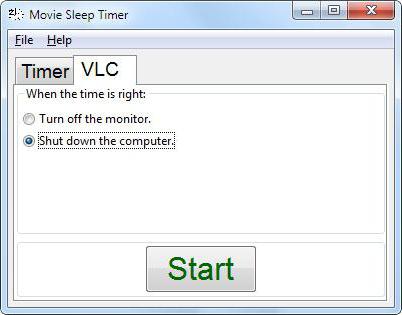 Але, за великим рахунком, навіть в мультимедійних програвачах після перегляду фільму або прослуховування музичного альбому можна задати дію на відключення системи, встановивши відповідну дію в налаштуваннях.
Але, за великим рахунком, навіть в мультимедійних програвачах після перегляду фільму або прослуховування музичного альбому можна задати дію на відключення системи, встановивши відповідну дію в налаштуваннях.
Як встановити таймер виключення комп'ютера (Windows 7): основні методи
Методологія використання установки потрібного проміжку часу, після закінчення якого комп'ютер самостійно завершить роботу, досить проста.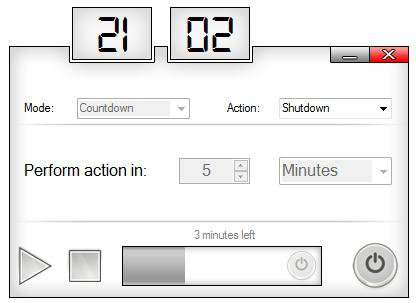
Встановлюємо таймер вимикання комп'ютера (Windows 7) з командного рядка
Для початку розглянемо дії з командним рядком, викликається через консоль виконання (Win + R) за допомогою введення поєднання cmd. Зауважте, що в даному випадку зовсім необов'язково запускати її з правами адміністратора, оскільки використовувані команди включення або відключення спрацьовують і на рівні користувача.Після виклику вікна командної консолі, що нагадує старі DOS-системи, тут треба прописати рядок shutdown /s /t XXXX (або -s -t), де XXXX – довільне значення часового інтервалу, виражене у секундах (наприклад, для однієї години це 3600). Після цього натискається клавіша введення, а на екрані з'являється повідомлення із зазначенням проміжку, після закінчення якого комп'ютер вимкнеться, і кінцевого часу завершення роботи.
Установка завершення роботи в консолі «Виконати»
В принципі, щоб не використовувати командну консоль, таймер вимикання комп'ютера (Windows 7) можна активувати безпосередньо з меню «Виконати», що виглядає набагато простіше. Після виклику меню, у ньому потрібно прописати схожу на перший приклад рядок, але із застосуванням інших атрибутів: shutdown –s –f –t XXXX. Зверніть увагу, що, якщо в командному рядку атрибути виконання можна прописувати без пробілів, то тут вони необхідні в обов'язковому порядку. В обох прикладах атрибут «-f» можна не використовувати, проте його застосування дозволить завершити роботу системи у примусовому порядку у разі зависання яких-небудь програм.Використання «Планувальник завдань»
У Windows 7 виключення комп'ютера по таймеру можна встановити та з використанням так званого «Планувальник завдань», який можна викликати через розділ адміністрування у властивостях комп'ютера або «Панелі управління» або знайти через пошукову систему основного меню «Пуск». Дана програма є стандартною і є абсолютно у всіх модифікаціях систем Windows:В редакторі слід використовувати розділ бібліотеки «Планувальника», розташований ліворуч, а праворуч у меню дій – створення простої задачі. Далі в полі імені потрібно ввести бажане назва завдання (наприклад, «Вимкнення»). Потім (що дуже важливо) вказати режим виконання (одноразово, щодня і т. д.). Після цього натискається кнопка продовження, в розділі програм і сценаріїв вибирається кнопкою огляду або вводиться вручну команда shutdown, а в полі додавання аргументів прописуються вищевказані атрибути (-s –f або /s/t/XX, де XX – часовий проміжок, знову ж таки, виражений у секундах). Потім залишається знову натиснути кнопку продовження і «Готово».
Швидке відключення таймера
Тепер кілька слів про те, як вимкнути таймер вимикання комп'ютера (Windows 7). Виходячи з описаних методів його активації, відповідно можна використовувати два способи відключення:Перший метод, якщо використовувалася командний рядок або консоль виконання, зводиться до того, щоб викликати їх знову і задати команду «shutdown /a» для командного рядка або «shutdown –a» для консолі «Виконати» без лапок. Точно так же легко питання про те, як вимкнути таймер вимикання комп'ютера (Windows 7), вирішується і в самому «Планувальнику завдань». В цьому випадку всі дії зводяться до того, щоб в розділі бібліотеки в середньому стовпці знайти створене завдання і видалити його через відповідний рядок в меню ПКМ.
Найбільш популярні програми та віджети для установки таймера
Втім, багатьом користувачам наведені вище методи можуть здатися занадто складними, а деякі взагалі не люблять копатися в настройках Windows. В цьому випадку може використовуватися якась стороння утиліта, загалом позначається як програма «Таймер вимикання комп'ютера (Windows 7).Таких утиліт можна знайти дуже багато, всі вони мають мінімальний розмір, як правило, не вимагають установки. Але після запуску віджети з'являються на «Робочому столі», а програми постійно «висить» в системному треї. Власне, тому і доступ до їх параметрах здійснюється по-різному. Для таких юзерів можна порекомендувати до використання наступні прості утиліти, які володіють розширеними можливостями: PowerOff – невелика утиліта з налаштуваннями конкретного часу відключення, сну, перезавантаження і пр.; TimePC – програма, що дозволяє не тільки задавати відключення, але ще й запроваджувати комп'ютер у режим сну і виводити систему з нього за заданими часовими параметрами; AutoShutdown – віджет (гаджет) «Таймер вимикання комп'ютера (Windows 7) з можливостями, аналогічними першим двом утилітам, але постійно присутній на «Робочому столі»; Ultimate Shutdown і PC Autos – простенькі гаджети для управління режимами роботи ПК.
Висновок
Як бачимо, в Windows 7 виключення комп'ютера по таймеру можна активувати кількома способами. Що віддати перевагу? Думається, найбільш логічним рішенням виглядає використання засобів та інструментів системи, хоча і сторонні віджети теж можуть стати простим рішенням. Це вже кому як подобається. Правда, у випадку з «Планувальником» рішення по активації таймера виглядає трохи більш складним. До того ж слід особливу увагу приділити режимам його спрацьовування. Адже зрозуміло, що при встановленні щоденного спрацювання, коли людина забуває про встановлені налаштуваннях, комп'ютер буде відключатися в строго певний час, а користувач почне ламати голову над тим, чому таке відбувається. Зате відключення у вигляді описаних команд командного рядка і консолі виконання дозволяє скасувати завершення роботи не тільки по таймеру, але і при стандартній процедурі. Правда, для використання цього методу людина повинна володіти хорошою реакцією і мати під рукою заготовлене засіб швидкого доступу до команд.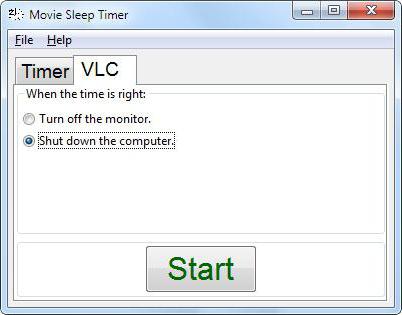
Цікаво по темі

Як вимкнути комп'ютер за допомогою клавіатури: використання меню "Пуск", "Виконати" і інші способи
Бувають ситуації, коли необхідно терміново вимкнути комп'ютер, але з-за ряду обставин зробити це стандартним способом неможливо. Наприклад, одна з

Як активувати "Віндовс 8"? Способи активації Windows 8
Восьма версія ОС Windows відноситься до того типу програмних продуктів, які для нормальної роботи або ...

Як вимкнути ноутбук. Це повинен знати кожен!
Не всі володарі ноутбуків знають, як правильно вимикати пристрій. Багато з них вважають, що достатньо закрити кришку. Але це не так! В даній статті